Мобильный банк для бизнеса


Важно
Чтобы начать работать через мобильное приложение нужно подключиться к бесплатному сервису Мобильный банк

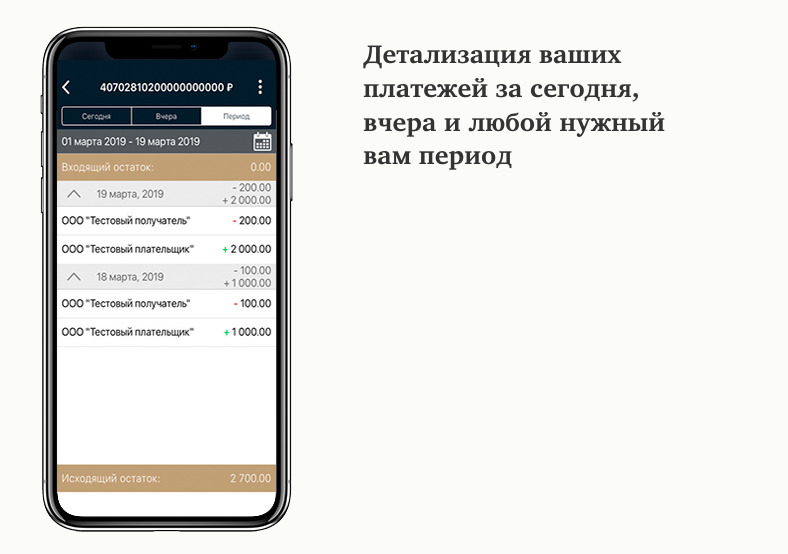
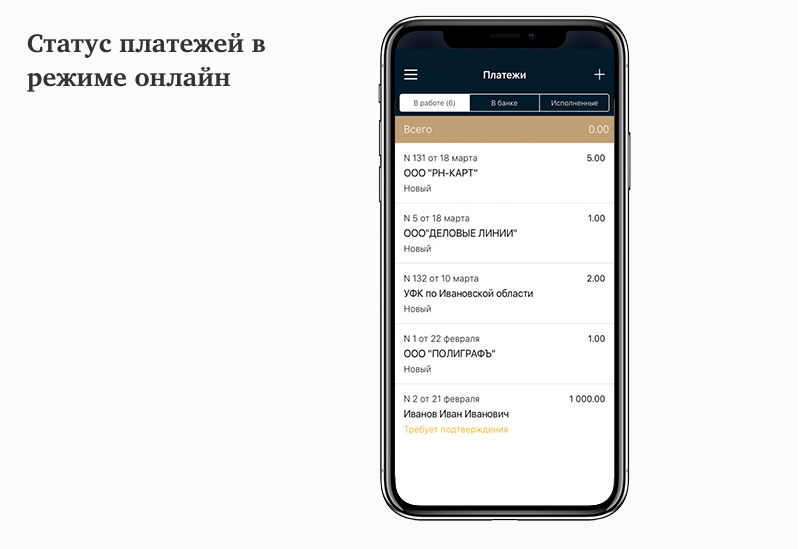
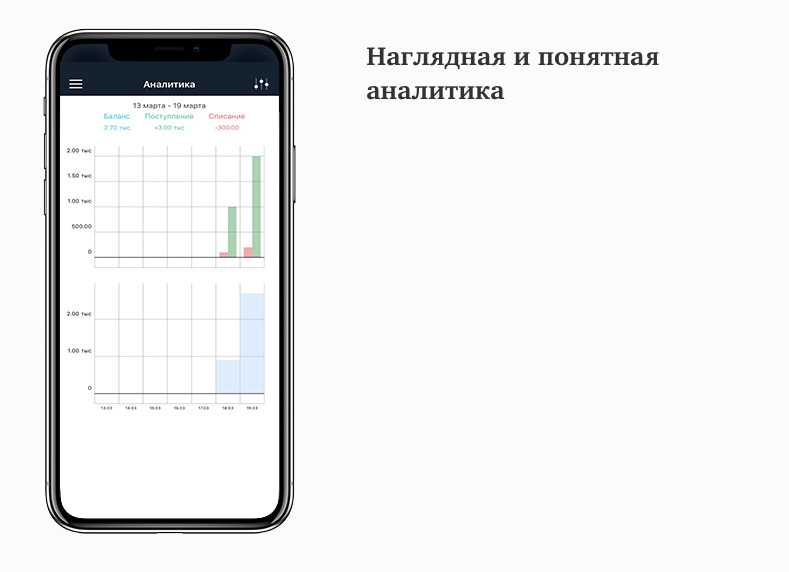
Сервис Мобильный банк доступен только для клиентов, подключенных к сервису Интернет-Банк.
В приложении Мобильный банк возможны следующие режимы работы:
Информационный – доступен только просмотр документов,
Полнофункциональный – доступны создание всех видов документов, подтверждение документов (push-сообщениями, кодами из sms-сообщений), подписание документов.
В полнофункциональном режиме подписание документов электронной подписью возможно следующими способами:
- серверной подписью (хранится на сервере Банка),
- для ОС Android - с помощью персонального аппаратного USB-устройства MS_KEY K – АНГАРА (для работы устройства необходим переходник).
Подключение услуги Мобильный банк («Mobile-Банкинг»)
Для подключения услуги необходимо зайти со своего рабочего места (компьютера) в приложение Интернет-Банк и совершить следующие действия:
открыть меню «Управление Услугами»
открыть вкладку «Все»
на услуге Mobile-Банкинг нажать ссылку «Подробнее»
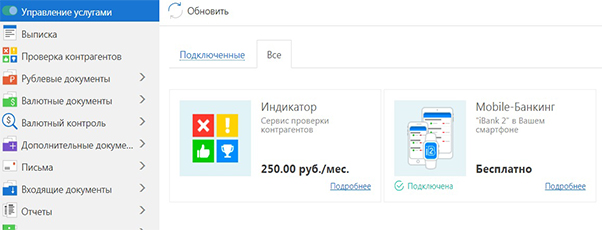
4. нажать кнопку «Подключить»
5. ожидать активации услуги на стороне Банка в течение 2-х минут;
6. затем нажать кнопку 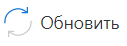
Для организации доступа сотрудников к Мобильному банку необходимо зайти со своего рабочего места (компьютера) в приложение Интернет-Банк и совершить следующие действия:
открыть меню «Управление Услугами»
войти в карточку услуги «Mobile-Банкинг» и нажать кнопку «Настроить»
далее нажать сверху кнопку
 , откроется страница Выбор сотрудника.
, откроется страница Выбор сотрудника.
Выбираем сотрудника, для которого необходимо добавить учетную запись, откроется страница Новая учетная запись. Указываем ФИО, должность сотрудника, номер его телефона для доступа в Mobile-банкинг, уровень доступа (информационный или полный). Затем
нажимаем сверху кнопку ![]()
Для использования сервиса «Mobile-Банкинг» необходимо выполнить загрузку и установку мобильного приложения «Евроальянс Бизнес».
Для этого вы можете перейти по прямым ссылкам:
Либо отсканировать с помощью приложения «Камера» или специального приложения для сканирования QR-кодов:

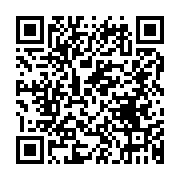
Google Play App Store
На стартовой странице указываем номер телефона, для которого была создана учетная запись, и нажимаем кнопку Далее. На этот номер будет отправлено SMS-сообщение с кодом подтверждения. Далее необходимо установить код доступа, который будет использоваться для аутентификации в приложении.